Поправите ДЦФВинСервице велику употребу диска у оперативном систему Виндовс 11/10
Ако откријете да процес ДЦФВинСервице.еке(DCFWinService.exe) користи висок ЦПУ(CPU) , диск(Disk) , напајање(Power) или меморију(Memory) , онда ће вам овај пост показати шта можете да урадите да бисте ефикасно решили проблем на свом Виндовс(Windows) рачунару.
Шта је ДФЦВинСервице?
ДФЦВинСервице(DFCWinService) је услуга софтвера Делл Фоундатион(Dell Foundation Software) . Ту је да вам пружи неке ексклузивне Делл функције за размену порука и подршку. (Dell)Дакле, они нису неопходни за ваш рачунар, па стога њихово уклањање неће узроковати проблеме вашем рачунару.
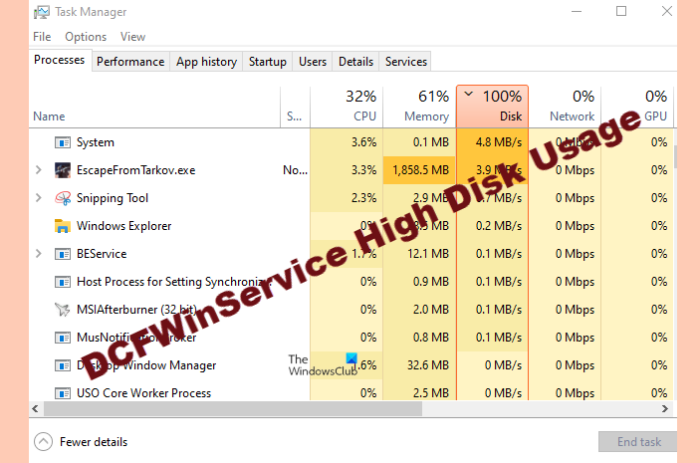
Решите ДЦФВинСервице велику употребу диска(Resolve DCFWinService High Disk Usage) на Виндовс -у(Windows)
Понекад, када су услуге Делл Фоундатион Софтваре(Dell Foundation Software) -а активне, видећете да ДФЦВинСервице(DFCWinService) троши неке ресурсе, али ако их троши много, морамо то одмах да поправимо. Ово су ствари које можете да урадите да поправите ДЦФВинСервице Хигх ЦПУ(DCFWinService High CPU) , Диск(Disk) , Повер(Power) или Мемори(Memory) употребу на Виндовс(Windows) системима.
- Онемогућите ДФЦВинСервице
- Решавање проблема у стању чистог покретања
- Уклоните кривца
- Скенирајте на вирусе и малвер
Хајде да причамо о њима детаљно.
1] Онемогућите ДФЦВинСервице
Почнимо са решавањем проблема тако што ћемо онемогућити главног кривца овог језивог пораста процесора(CPU) . Онемогућићемо ДФЦВинСервице(DFCWinService) како бисмо спречили да изазове неподношљив притисак на ваш ЦПУ(CPU) .
Да бисте то урадили, морате следити дате кораке.
- Покрените услуге (Services ) из менија Старт.(Start Menu.)
- Потражите ДЦФВинСервице.(DCFWinService.)
- Кликните десним тастером миша на њега и изаберите Стоп.(Stop.)
Сада поново покрените систем, отворите Таск Манагер(Task Manager, ) и погледајте да ли се проблем и даље јавља.
2] Решавање проблема у Цлеан Боот-у
Ако заустављање услуге није решило проблем, морате да проверите која апликација узрокује проблем, за то морате да решите проблем у Цлеан Боот(troubleshoot in Clean Boot) -у .
3] Уклоните кривца
Ако сте решили проблем и тачно знате шта заправо узрокује проблем, можете уклонити кривца. Највероватније, Делл Фоундатион Сервицес (Dell Foundation Services ) је разлог за овај скок ЦПУ-а . (CPU)Стога следите дате кораке да бисте деинсталирали апликацију и отклонили проблем.
- Покрените подешавања (Settings ) помоћу Win + I.
- Кликните на Апликације.(Apps.)
- Потражите Делл Фоундатион Сервицес (Dell Foundation Services ) и кликните на Деинсталирај.
Након што завршите процес деинсталације, поново покрените рачунар и проверите да ли је проблем решен. Надамо(Hopefully) се да ће ваш проблем бити отклоњен.
4] Скенирајте за вирусе и малвер

Ако још увек видите да услуга Делл Фоундатион(Dell Foundation) узима данак на вашем ЦПУ-(CPU) у, можда постоји неки вирус који се маскира као прави процес. Дакле, покренућемо Мицрософт Дефендер скенирање ван мреже(Microsoft Defender Offline Scan) и видети да ли може да реши проблем.
За то можете пратити дате кораке.
- Потражите „ Виндовс безбедност“ (Windows Security” ) из Старт менија.
- Кликните Virus & threat protection > Microsoft Defender Offline Scan > Scan now
Сачекајте(Wait) да се процес заврши и видите да ли се проблем и даље јавља.
Зашто је коришћење диска 100%?
Може постојати више разлога због којих можете доживети 100% коришћење Disk/CPU -а. Застарели управљачки програми, оштећене системске датотеке, заштита заснована на облаку, неки су од најчешћих разлога за овај проблем. Међутим, направили смо водич за fix 100% Disk usage , па га погледајте и отклоните свој проблем.
Related posts
Поправите високу употребу ЦПУ-а од стране КсбокСтат.еке у оперативном систему Виндовс 11/10
Како да поправите велику употребу диска сервисног хоста (СисМаин) у оперативном систему Виндовс 11/10
Поправи апликацију за услуге и контролер Висока употреба ЦПУ-а у оперативном систему Виндовс 11/10
Како поправити 100% диск, високу ЦПУ, велику употребу меморије у Виндовс-у 11/10
Поправите ЦОМ Сурогате високу употребу ЦПУ-а или диска у оперативном систему Виндовс 11/10
Поправите МПСигСтуб високу употребу ЦПУ-а у оперативном систему Виндовс 11/10
Поправи траку задатака на коју се не може кликнути; Не могу кликнути на траку задатака у оперативном систему Виндовс 11/10
Поправите ДКСГИ_ЕРРОР_ДЕВИЦЕ_РЕМОВЕД на рачунару са оперативним системом Виндовс 11/10
Како да решите проблем колизије диска у потпису у оперативном систему Виндовс 11/10
Поправите ВСАППКС велику употребу диска у оперативном систему Виндовс 10
Како знати који процес се закључава или користи датотеку у оперативном систему Виндовс 11/10?
Поправите Мицрософт Едге велику употребу меморије у оперативном систему Виндовс 11/10
Поправите кашњење Блуетоотх звука у оперативном систему Виндовс 11/10
Поправите велику употребу диска ВаасМедицСВЦ.еке у оперативном систему Виндовс 10
Мицрософт Оффице Цлицк-То-Рун Висока употреба ЦПУ-а у оперативном систему Виндовс 11/10
Поправите високу употребу ЦПУ-а НТ кернела и система у Виндовс-у
Поправи КРИТИЧНИ ПРОЦЕС УМРТАО, грешку 0к000000ЕФ у оперативном систему Виндовс 11/10
Поправите високу употребу ЦПУ-а, меморије или диска у Цхроме-у у оперативном систему Виндовс 11/10
Дошло је до проблема при покретању СтартупЦхецкЛибрари.длл у оперативном систему Виндовс 11/10
Шта је процес ИоурПхоне.еке у оперативном систему Виндовс 11/10? Да ли да га уклоним?
